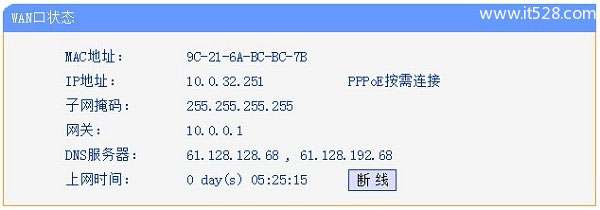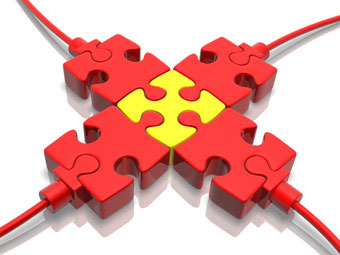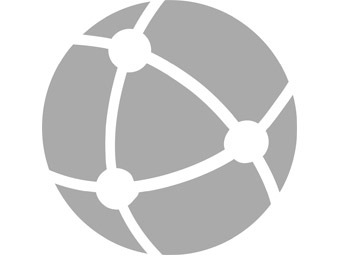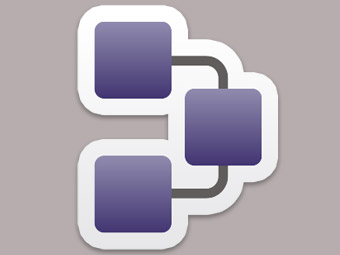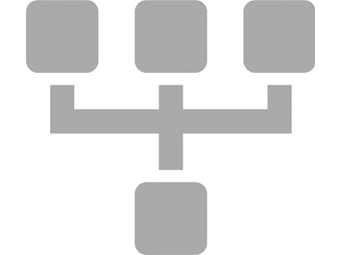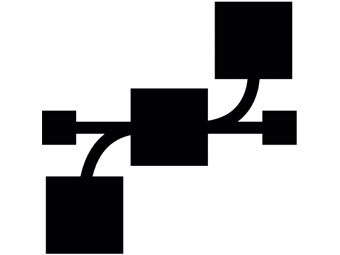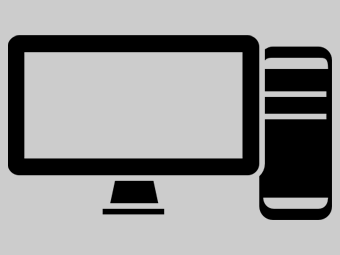电脑本地连接受限制或无连接的解决方法
电脑连接ADSL Moden(猫)、光猫或者路由器上网时,经常会遇到“本地连接受限制或无连接”这个问题,如下图所示。遇到“本地连接受限制或无连接”时,又分两种情况:1、电脑连接猫/光猫;2、电脑连接路由器。
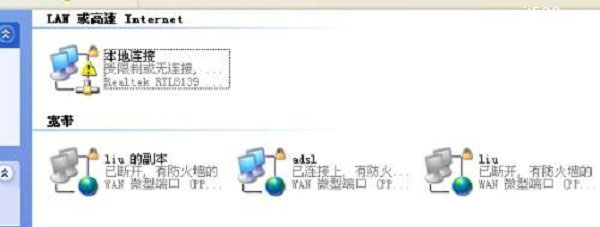
一、电脑连接猫/光猫
如果你的电脑是直接连接猫或者光猫上网的,这时候出现“本地连接受限制或无连接”,实际上是不会影响到正常上网的。如果你觉得这样不美观,可以进入“本地连接”的“属性”选项,随便设置一个IP地址即可,如下图所示:
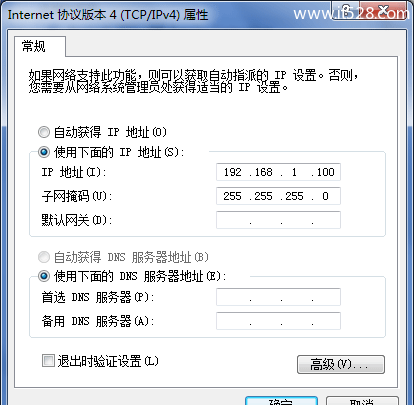
二、电脑连接路由器
如果你的电脑是连接路由器上网的,这时候出现“本地连接受限制或无连接”的提示,多半是路由器上网设置不成功导致的。解决办法:
1、先查看下电脑上的IP地址设置,是否已经设置为了自动获得(动态IP),如下图所示;如果不是自动获得,请先把电脑IP地址设置为自动获得
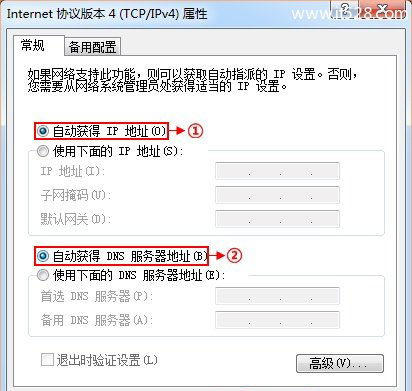
2、正确连接电脑与路由器:
(1)、电话线上网:请准备2根较短的网线,一根网线用来连接ADSL Moden(猫)与路由器的WAN接口;另一根网线用来连接路由器上的任意一个LAN(1/2/3/4)接口与计算机。

(2)、光钎上网:请准备2根网线,一根网线用来连接光猫与路由器的WAN接口;另一根网线用来连接路由器上的任意一个LAN(1/2/3/4)接口与计算机。

(3)、网线入户上网:请准备1根网线,先把宽带运营商提供的入户网线插在路由器的WAN接口;再把自己准备的网线,一头连接计算机,另一头连接到路由器上的任意一个LAN(1/2/3/4)接口。

注意问题:
A、按照上诉方式完成路由器的安装后,电脑暂时就不能上网了,当路由器完成上网设置后,电脑自动就可以上网了,不需要使用电脑上的“宽带连接”来拨号上网了。
B、很多新手用户,经常问我这样连接后,电脑都没网了,怎么设置路由器呢?设置路由器的时候是不需要有网络的,只要用网线连接电脑与路由器的LAN口就可以设置的,请各位新手用户了解,
C、无线路由器安装成功后,设备上的SYS指示灯会闪烁,WAN接口会常亮或者闪烁,1/2/3/4口中与电脑相连的端口常亮或闪烁。如果相应的指示灯未亮或者闪烁,请检查电源是否插上、接口是否连接正确、网线是否有问题。
3、请进入路由器设置界面,查看“WAN口状态”,如果显示:未连接、或者是 连接中,且下面的参数全部是0,可以判断就是路由器设置不成功,导致的电脑上出现“本地连接受限制或无连接。
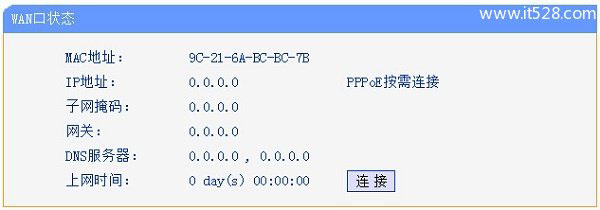
这时候的解决办法是,检查你的路由器的连接、重新设置路由器上网,确保“WAN口状态”下显示:已连接,并且有IP地址信息,如下图所示。